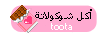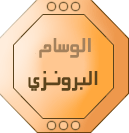اول شي نجهز الادوات المطلوبه
1- سلك USB خاص بالجوال ( يرجى وصل الجوال بالحاسوب لأداء افضل )
2- نحمل البرنامج من هنا
[ندعوك للتسجيل في المنتدى أو التعريف بنفسك لمعاينة هذا الرابط]
حجمه 98 ميجا
بعد مايخلص تحميل نشغله ونبدا التنصيب
1- سلك USB خاص بالجوال ( يرجى وصل الجوال بالحاسوب لأداء افضل )
2- نحمل البرنامج من هنا
[ندعوك للتسجيل في المنتدى أو التعريف بنفسك لمعاينة هذا الرابط]
حجمه 98 ميجا
بعد مايخلص تحميل نشغله ونبدا التنصيب
،،،
[ندعوك للتسجيل في المنتدى أو التعريف بنفسك لمعاينة هذه الصورة]
،،،نختار اللغه اللي نبي ونضغط next
،،،[ندعوك للتسجيل في المنتدى أو التعريف بنفسك لمعاينة هذه الصورة]
،،،[ندعوك للتسجيل في المنتدى أو التعريف بنفسك لمعاينة هذه الصورة]
،،،ننتظر شوي لين يخلص تثبيت
،،،[ندعوك للتسجيل في المنتدى أو التعريف بنفسك لمعاينة هذه الصورة]
،،،نضغط على انهاء وبكذا تم تنصيب البرنامج
بتلقون ايقونة البرنامج على سطح المكتب
نشغله ونكمل اعدادات
بتلقون ايقونة البرنامج على سطح المكتب
نشغله ونكمل اعدادات
،،،
[ندعوك للتسجيل في المنتدى أو التعريف بنفسك لمعاينة هذا الرابط]
،،،كليك على ابدا
،،،[ندعوك للتسجيل في المنتدى أو التعريف بنفسك لمعاينة هذا الرابط]
،،،بيتعرف على جوالك
ممكن ياخذ وقت شوي
ممكن ياخذ وقت شوي
،،،
[ندعوك للتسجيل في المنتدى أو التعريف بنفسك لمعاينة هذا الرابط]
،،،هنا بيقولك سمي جوالك
طبعا تلقائي بيسميه على اسم بلوتوثك واحيانا على اسم الجوال نفسه ( مثل Nokia N900 )
طبعا تلقائي بيسميه على اسم بلوتوثك واحيانا على اسم الجوال نفسه ( مثل Nokia N900 )
،،،
[ندعوك للتسجيل في المنتدى أو التعريف بنفسك لمعاينة هذا الرابط]
،،،هنا بيقولك عن حساب الاوفي
هالحساب تحتاجه في تحميل البرامج من متجر الاوفي والمشاركه وغيرها
هالحساب تحتاجه في تحميل البرامج من متجر الاوفي والمشاركه وغيرها
،،،
[ندعوك للتسجيل في المنتدى أو التعريف بنفسك لمعاينة هذا الرابط]
،،،اذا ماعندك حساب وودك تسوي واحد سجل بياناتك في هاذي الخطوه
اذا عندك حساب في الاوفي اضغط على " لدي بالفعل حساب Nokia "
اما اذا ودك تتجاهل الخطوه اختار " تخطي هذا الامر في الوقت الحالي "
[center]بهاذي الحاله انا اخترت تخطي
بكذا خلصنا الاعدادات
ننتقل للبرنامج
اذا عندك حساب في الاوفي اضغط على " لدي بالفعل حساب Nokia "
اما اذا ودك تتجاهل الخطوه اختار " تخطي هذا الامر في الوقت الحالي "
[center]بهاذي الحاله انا اخترت تخطي
بكذا خلصنا الاعدادات
ننتقل للبرنامج
الحين بتطلع لكم الشاشه الرئيسيه للبرنامج بعدها بتطلع نافذه
،،،
[ندعوك للتسجيل في المنتدى أو التعريف بنفسك لمعاينة هذه الصورة]
،،،
الاشياء اللي بيصير لها تزامن مع الكمبيوتر
في كل مره تضغط على تزامن بيحدث الاشياء اللي اخترتها
ويشوف وش الجديد بجوالك ويحطه بالبرنامج
اذا ودكم كل ما شبكتم الجوال بالكمبيوتر يسوي تزامن حطوا صح عند خيار المزامنه التلقائيه
كليك على موافق
،،،
[ندعوك للتسجيل في المنتدى أو التعريف بنفسك لمعاينة هذا الرابط]
،،،في كل مره تضغط على تزامن بيحدث الاشياء اللي اخترتها
ويشوف وش الجديد بجوالك ويحطه بالبرنامج
اذا ودكم كل ما شبكتم الجوال بالكمبيوتر يسوي تزامن حطوا صح عند خيار المزامنه التلقائيه
كليك على موافق
،،،
[ندعوك للتسجيل في المنتدى أو التعريف بنفسك لمعاينة هذا الرابط]
الشاشه الرئيسيه للبرنامج
تعرض لك بشكل متحرك اخر المعلومات في جهازك من ( الاسماء - الرسائل - الصور - الموسيقى )
الايقونات فوق من اليمين الى اليسار
الشاشه الرئيسيه ، الاسماء ، الصور ، الرسائل ، الخرائط ، الموسيقى ، التحديث
،،،
[ندعوك للتسجيل في المنتدى أو التعريف بنفسك لمعاينة هذا الرابط]
،،،تعرض لك بشكل متحرك اخر المعلومات في جهازك من ( الاسماء - الرسائل - الصور - الموسيقى )
الايقونات فوق من اليمين الى اليسار
الشاشه الرئيسيه ، الاسماء ، الصور ، الرسائل ، الخرائط ، الموسيقى ، التحديث
،،،
[ندعوك للتسجيل في المنتدى أو التعريف بنفسك لمعاينة هذا الرابط]
الفرق الوحيد اللي تميز فيه النوكيا بي سي عن الاوفي
انه بامكانك تشوف رسائل الوساط عن طريق البرنامج
بس في الاوفي ما تقدر تشوف الا الرسائل النصيه
ممكن تعرض الرسائل في الاوفي بطريقتين
( ايقونتين صغار على شكل رجال وشكل قوائم )
عرض حسب الاسم => يعني يجمع لك الرسائل الي جايه من رقم واحد وتشوفها تحت بعض
عرض حسب التاريخ => مثل ما تعرض لك بالجوال
في الرسائل يعرض الرسائل المستلمه والصادره مع بعض
مثلا لو حددت على رساله معينه بشوف الرسائل اللي ارسلها لي وارسلتها له تحت بعض
كانها محادثه
ما تطرقت لباقي الاقسام لأن مافي شي مميز او مختلف يذكر فيها
الخطوه التاليه
نجي للتحديث الحين انه بامكانك تشوف رسائل الوساط عن طريق البرنامج
بس في الاوفي ما تقدر تشوف الا الرسائل النصيه
ممكن تعرض الرسائل في الاوفي بطريقتين
( ايقونتين صغار على شكل رجال وشكل قوائم )
عرض حسب الاسم => يعني يجمع لك الرسائل الي جايه من رقم واحد وتشوفها تحت بعض
عرض حسب التاريخ => مثل ما تعرض لك بالجوال
في الرسائل يعرض الرسائل المستلمه والصادره مع بعض
مثلا لو حددت على رساله معينه بشوف الرسائل اللي ارسلها لي وارسلتها له تحت بعض
كانها محادثه
ما تطرقت لباقي الاقسام لأن مافي شي مميز او مختلف يذكر فيها
الخطوه التاليه
التحديث بالاوفي اسهل بكثير من البي سي
في النوكيا بي سي يطلب منك تحمل برنامج خاص بالتحديث وتسوي نسخه احتياطيه
بس هنا دمج كل هالاشياء بشكل سهل ومرتب
التجربه صارت على جوال 5610
نضغط على ايقونه التحديث
[ندعوك للتسجيل في المنتدى أو التعريف بنفسك لمعاينة هذه الصورة]
[ندعوك للتسجيل في المنتدى أو التعريف بنفسك لمعاينة هذا الرابط]
،،،في النوكيا بي سي يطلب منك تحمل برنامج خاص بالتحديث وتسوي نسخه احتياطيه
بس هنا دمج كل هالاشياء بشكل سهل ومرتب
التجربه صارت على جوال 5610
نضغط على ايقونه التحديث
[ندعوك للتسجيل في المنتدى أو التعريف بنفسك لمعاينة هذه الصورة]
[ندعوك للتسجيل في المنتدى أو التعريف بنفسك لمعاينة هذا الرابط]
بيفحص اذا كان فيه تحديث جديد للبرنامج + يشيك على تحديث لجوالك
نضغط على تثبيت
،،،
[ندعوك للتسجيل في المنتدى أو التعريف بنفسك لمعاينة هذا الرابط]
[ندعوك للتسجيل في المنتدى أو التعريف بنفسك لمعاينة هذا الرابط]
،،،نضغط على تثبيت
،،،
[ندعوك للتسجيل في المنتدى أو التعريف بنفسك لمعاينة هذا الرابط]
[ندعوك للتسجيل في المنتدى أو التعريف بنفسك لمعاينة هذا الرابط]
اهم التعليمات قبل التحديث
تكون البطاريه مشحونه كامل
الجوال فيه شريحه
نتاكد ان الجوال مضبوط على أي وضع عدا وضع الطيران او خارج الشبكه
من عندي اذا في الجوال ميموري طلعوها
تكون البطاريه مشحونه كامل
الجوال فيه شريحه
نتاكد ان الجوال مضبوط على أي وضع عدا وضع الطيران او خارج الشبكه
من عندي اذا في الجوال ميموري طلعوها
،،،
[ندعوك للتسجيل في المنتدى أو التعريف بنفسك لمعاينة هذا الرابط]
[ندعوك للتسجيل في المنتدى أو التعريف بنفسك لمعاينة هذا الرابط]
،،،[ندعوك للتسجيل في المنتدى أو التعريف بنفسك لمعاينة هذا الرابط]
نختار كل شي .. من استعراض نختار المكان اللي نبي نحفظ فيه ملف النسخه الاحتياطيه
وننتظر لين يخلص نسخ
،،،[ندعوك للتسجيل في المنتدى أو التعريف بنفسك لمعاينة هذا الرابط]
،،،كليك على تثبيت
،،،[ندعوك للتسجيل في المنتدى أو التعريف بنفسك لمعاينة هذا الرابط]
[ندعوك للتسجيل في المنتدى أو التعريف بنفسك لمعاينة هذا الرابط]
،،،[ندعوك للتسجيل في المنتدى أو التعريف بنفسك لمعاينة هذا الرابط]
اهم شي انتبهوا ينفصل الجهاز وتاكدوا من شحن بطارية اللاب
،،،[ندعوك للتسجيل في المنتدى أو التعريف بنفسك لمعاينة هذا الرابط]
،،،بكذا خلص التثبيت
في الجوال اضبطوا الوقت والتاريخ ..
واذا طلب منكم نوعية وصل الجوال اختاروا Nokia pc suite
،،،في الجوال اضبطوا الوقت والتاريخ ..
واذا طلب منكم نوعية وصل الجوال اختاروا Nokia pc suite
[ندعوك للتسجيل في المنتدى أو التعريف بنفسك لمعاينة هذا الرابط]
،،،استعادة الملفات
،،،[ندعوك للتسجيل في المنتدى أو التعريف بنفسك لمعاينة هذا الرابط]
،،،تلقائي البرنامج بيختار اخر نسخه احتياطيه سواها
فـ مباشره اضغطوا على ابدا
،،،فـ مباشره اضغطوا على ابدا
[ندعوك للتسجيل في المنتدى أو التعريف بنفسك لمعاينة هذا الرابط]
[ندعوك للتسجيل في المنتدى أو التعريف بنفسك لمعاينة هذا الرابط]
،،،[ندعوك للتسجيل في المنتدى أو التعريف بنفسك لمعاينة هذا الرابط]
الان جهاز محدث وكل ملفاتكم فيه
سهوله وسرعه
الشي اللي يميز الاوفي وخلاني اعتبره افضل سهوله وسرعه
انه بامكانك تسوي استعاده لأي ملفات نسخه احتياطيه
مو شرط من جوالك ممكن من جوال ثاني
،،،
مو شرط من جوالك ممكن من جوال ثاني
،،،








 العمل/الترفيه
العمل/الترفيه
 الرتبة
الرتبة